Windows 10 Build 17692 prichádza s novými funkciami
Microsoft vydáva Windows 10 Insider Preview Build 17692 z vetvy „Redstone 5“ pre Windows Insiders v rýchlom ringu a Skip Ahead. Toto vydanie prichádza s množstvom vylepšení dotykového vstupu, Edge, Moderátora, herného panela a zjednodušenia prístupu. Počnúc touto zostavou môžete rýchlo zmeniť veľkosť textu na požadovanú veľkosť!
Reklama
Tu sú kľúčové zmeny v systéme Windows 10 zostava 17692.
Inteligencia SwiftKey prichádza do systému Windows
SwiftKey poskytuje presnejšie automatické opravy a predpovede tým, že sa naučíte svoj štýl písania – vrátane slov, fráz a emotikonov, na ktorých vám záleží. Je k dispozícii pre Android a iOS a počnúc dnešnou zostavou SwiftKey teraz umožní písanie v systéme Windows pomocou dotykovej klávesnice na písať v angličtine (Spojené štáty americké), angličtine (Spojené kráľovstvo), francúzštine (Francúzsko), nemčine (Nemecko), taliančine (Taliansko), španielčine (Španielsko), portugalčine (Brazília) alebo ruský.
https://blogs.windows.com/uploads/mswbprod/sites/2/2018/06/7db1956d832ae1aaeef14ca333a9a135.gif
Vylepšenia Microsoft Edge
Ovládajte, či sa médiá môžu prehrávať automaticky: Jednou z bežných spätných väzieb Insider pre Microsoft Edge je, že chcete väčšiu kontrolu nad automatickým prehrávaním videí. V tejto zostave sme pridali nové nastavenie v Microsoft Edge, ktoré vám umožní ovládať, či môžu lokality automaticky prehrávať médiá.
Predbežnú ukážku tohto nastavenia nájdete v časti „Rozšírené nastavenia“, „Povoliť webom automaticky prehrávať médiá“. budeme vylepšujte tieto možnosti a pridávajte ďalšie ovládacie prvky v nadchádzajúcich letoch a v reakcii na vašu spätnú väzbu, takže zostaňte naladený!
Vylepšenia WebDriver: Počnúc touto zostavou zjednodušujeme automatizáciu testovania v prehliadači Microsoft Edge pomocou nástroja WebDriver ako kedykoľvek predtým. Po prvé, z WebDriver sme urobili funkciu systému Windows na požiadanie, takže pri inštalácii WebDriver už nemusíte manuálne priraďovať zostavu/vetvu/príchuť. Keď prijmete nové aktualizácie systému Windows 10, váš binárny súbor WebDriver sa automaticky aktualizuje, aby zodpovedal.
Ak chcete nainštalovať WebDriver, stačí zapnúť režim vývojára v nastaveniach systému Windows 10 alebo nainštalovať samostatnú funkciu na stránke nastavení „voliteľné funkcie“.
Aktualizovali sme aj WebDriver, aby zodpovedal najnovšia špecifikácia odporúčania W3C s novými zásadnými vylepšeniami. Môžete sa dozvedieť všetko o týchto zmenách na blogu Microsoft Edge Dev Blog.
Vylepšenia zjednodušenia prístupu
Zväčšiť text: Vypočuli sme si vašu spätnú väzbu a s potešením oznamujeme, že možnosť zväčšiť veľkosť textu v systéme je späť a lepšia ako kedykoľvek predtým! Keď v dnešnej zostave prejdete do Nastavenia > Zjednodušenie prístupu > Zobrazenie, nájdete nové nastavenie s názvom „Urobte všetko väčšie“ – tento posúvač upraví text v systéme, aplikáciách win32 a UWP aplikácie.
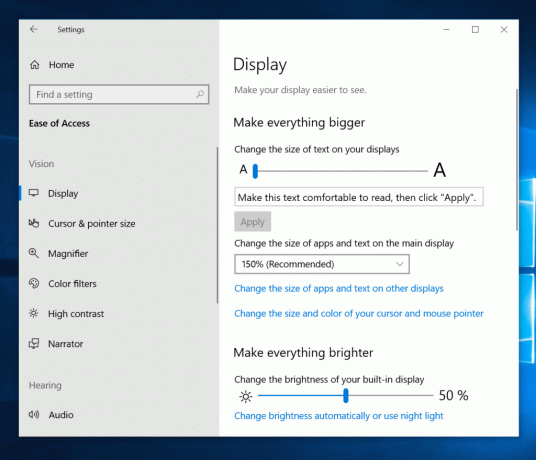
To znamená, že teraz môžete zväčšiť text v ponuke Štart, Prieskumník, Nastavenia atď. bez toho, aby ste museli meniť celkové škálovanie systému.
Vylepšenia rozprávača
Na základe vašej spätnej väzby zistíte, že sme s dnešnou zostavou urobili množstvo aktualizácií programu Moderátor:
- Štandardné rozloženie klávesnice Moderátora: Moderátor sa teraz dodáva s novým rozložením klávesnice, ktoré je navrhnuté tak, aby ho používatelia čítačiek obrazovky lepšie poznali. Podrobnosti o týchto zmenách nájdete v sprievodnej dokumentácii (Úvod do nového rozloženia klávesnice Moderátora doc).
- Automatické čítanie dialógov: Moderátor teraz automaticky prečíta obsah dialógového okna, keď sa dostane do popredia. Moderátor vysloví názov dialógu, aktívny prvok v dialógovom okne a statický text, ak existuje, v hornej časti dialógového okna. Ak sa napríklad pokúsite zavrieť dokument vo Worde s neuloženými zmenami, Moderátor vysloví názov „Microsoft Word“, zameranie „Tlačidlo Uložiť“ a statický text v dialógovom okne.
- Nájsť rozprávača: Teraz máte možnosť vyhľadávať text pomocou novej funkcie Nájsť v Moderátorovi. Ak sa text nájde, Moderátor sa presunie na nájdenú položku. Mapovanie príkazov nájdete v sprievodnej dokumentácii rozloženia klávesnice.
- Zoznam objektov: Moderátor má teraz možnosť prezentovať zoznam odkazov, nadpisov alebo orientačných bodov prítomných v aplikácii alebo obsahu. Môžete tiež filtrovať výsledky zadaním do zoznamu alebo do textového poľa okna. Mapovanie príkazov nájdete v sprievodnej dokumentácii rozloženia klávesnice.
- Výber v režime skenovania: Okrem možnosti vybrať obsah v režime skenovania Moderátora pomocou príkazov na výber so stlačeným klávesom Shift môžete teraz vybrať aj blok údajov tak, že sa najprv presuniete na jeden koniec bloku a stlačíte F9, prejdete na druhý koniec bloku a stlačíte F10. Po stlačení F10 sa vyberie celý obsah medzi dvoma bodmi.
- Zastavte na ovládacích prvkoch v režime skenovania: Režim skenovania je funkcia Moderátora, ktorá vám umožňuje pohybovať sa po obrazovke pomocou niekoľkých kláves. Režim skenovania je už v Edge predvolene zapnutý a môžete ho zapínať a vypínať stlačením kláves Caps lock + medzerník. Keď ste v režime skenovania, môžete stláčaním kláves so šípkou nahor a nadol čítať rôzne časti stránky. S touto aktualizáciou sa stlačenie šípky nadol v režime skenovania zastaví na interaktívnych prvkoch, takže ich používanie bude jednoduchšie. Príkladom tohto nového správania je, že ak čítate odsek s viacerými odkazmi, Moderátor sa na týchto odkazoch zastaví, keď stlačíte šípku nadol.
Radi by sme počuli, čo si myslíte pri skúšaní týchto vylepšení. Tento odkazvás prenesie do sekcie Moderátor Centra spätnej väzby alebo môžete stlačiť Caps + E, keď je Moderátor spustený.
Vylepšenia hernej lišty
Teraz zavádzame viac funkcií do hernej lišty RS5. V tomto lete sú nasledujúce nové funkcie:
- Ovládanie zvuku. Zmeňte svoje predvolené zvukové výstupné zariadenie a stlmte alebo upravte hlasitosť spustených hier a aplikácií.
-
Vizualizácie výkonu. Pozrite si snímkovú frekvenciu (FPS), využitie procesora, využitie GPU VRAM a využitie systémovej RAM vašej hry.

Vylepšenia herného režimu
Pre herný režim sú teraz k dispozícii nové možnosti, od ktorých sa očakáva, že zlepšia herný zážitok na stolných počítačoch. Hráči zapnuté Počítače s mnohými procesmi na pozadí môžu tiež zaznamenať zlepšenie výkonu, keď v hre prepnú „Vyhradiť zdroje“. bar.
Vylepšenia vyhľadávania
Nájdite softvér na stiahnutie rýchlejšie vo Vyhľadávaní! Pokračujeme v našej téme zlepšenie náhľadu vyhľadávania, vydávame aktualizáciu, ktorá zjednoduší hľadanie oficiálnych stránok na stiahnutie softvéru Windows, ktorý chcete nainštalovať. Tím pokračuje v rozvíjaní tejto skúsenosti a pribúdajú ďalšie.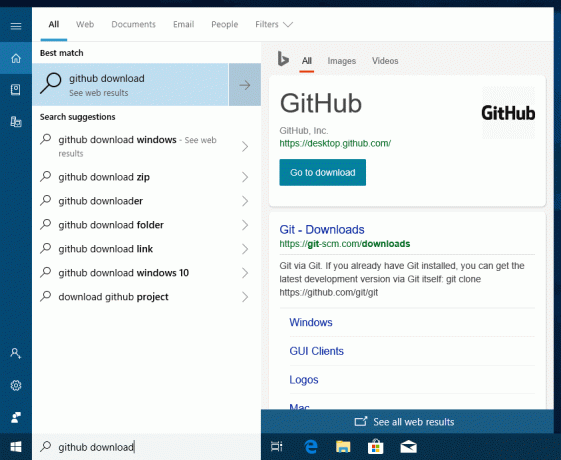
Toto je zmena na strane servera, takže Insideri môžu vidieť túto aktualizáciu mimo zostavy 17692.
WVylepšenia zmiešanej reality indows
Počnúc touto zostavou môžete streamovať zvuk súčasne do náhlavnej súpravy aj do reproduktorov počítača. Aby ste to vyskúšali, uistite sa, že počujete zvuk z vašich bežných PC reproduktorov, keď nie je spustený Mixed Reality Portal (MRP) a zo zvukového konektora náhlavnej súpravy alebo vstavaných slúchadiel, ak je zmiešaná realita beh. Potom zatvorte všetky aplikácie vrátane MRP a prejdite do časti Nastavenia > Zmiešaná realita > Zvuk a reč a zapnite možnosť „Keď je portál zmiešanej reality beží, zrkadlí zvuk náhlavnej súpravy na plochu.“ Teraz by ste mali počuť zvuk z náhlavnej súpravy aj z reproduktorov počítača, keď je spustený zmiešaný zvuk realita.
Môžete si tiež všimnúť niektoré nové chybové kódy na portáli zmiešanej reality, aby boli konkrétnejšie pre určité zlyhania. Aplikácia Portál zmiešanej reality sa tiež začne aktualizovať prostredníctvom obchodu, keď v niekoľkých nasledujúcich vydaniach vykonáme zmeny v infraštruktúre, aby sme podporili rýchlejšie aktualizácie zmiešanej reality.
Zoznam opráv a známych problémov nájdete na oficiálne oznámenie.


